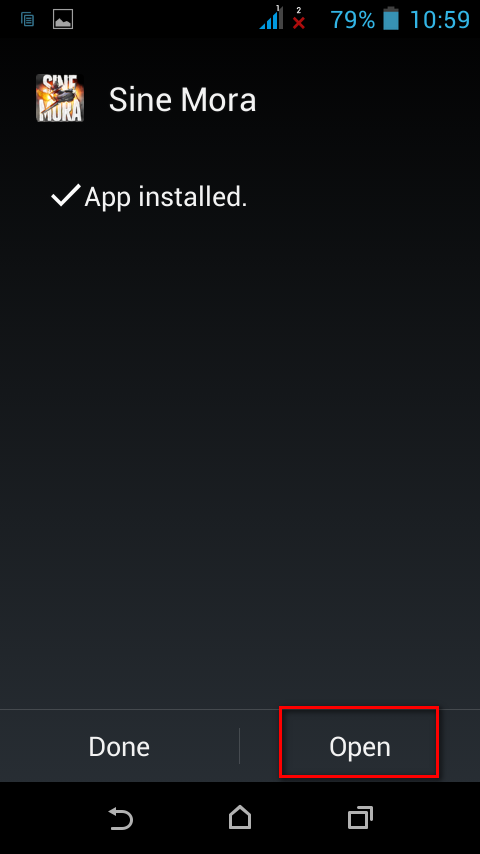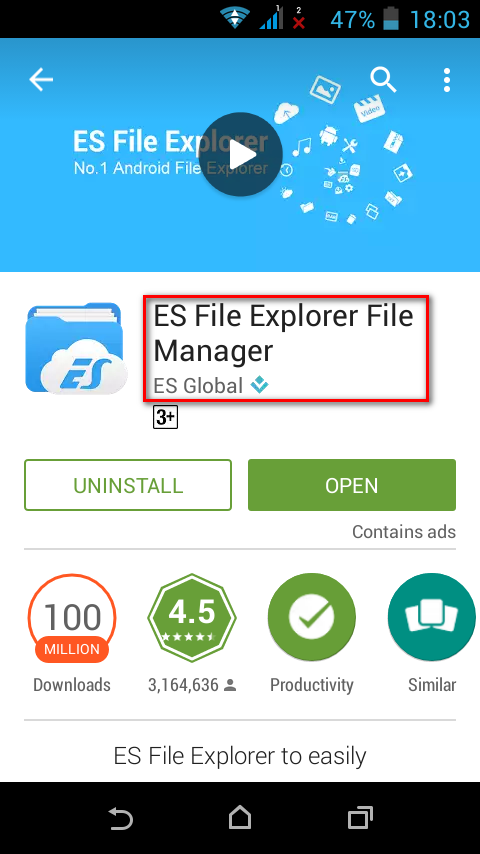
Mit Ihrem PC (mit USB-Kabel) auf Null48
1. Vorbereiten Ihres Android-Telefons/Tablets für die Installation des Spiels
1.Installieren ES Datei Explorer eine Dateimanager-App auf Ihr Gerät. Klopfen Installieren Nachdem Sie die Dateien heruntergeladen haben, werden sie automatisch auf Ihrem Gerät installiert. Um die App zu öffnen, tippen Sie auf Offen.
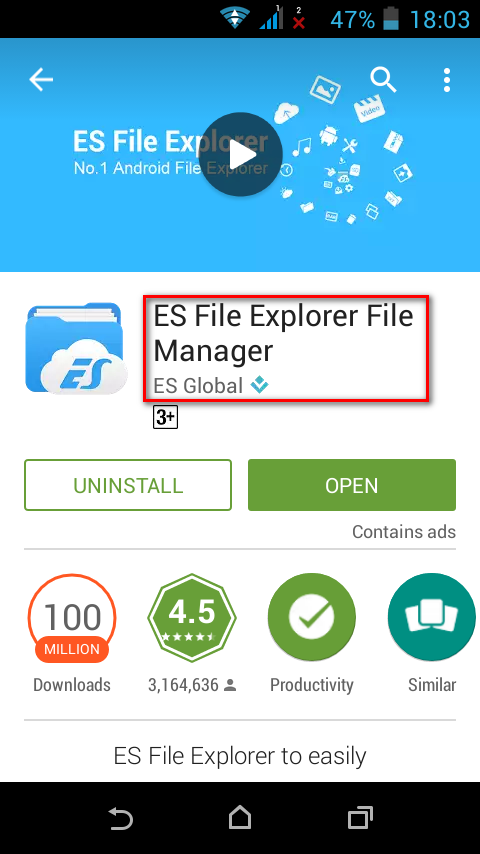
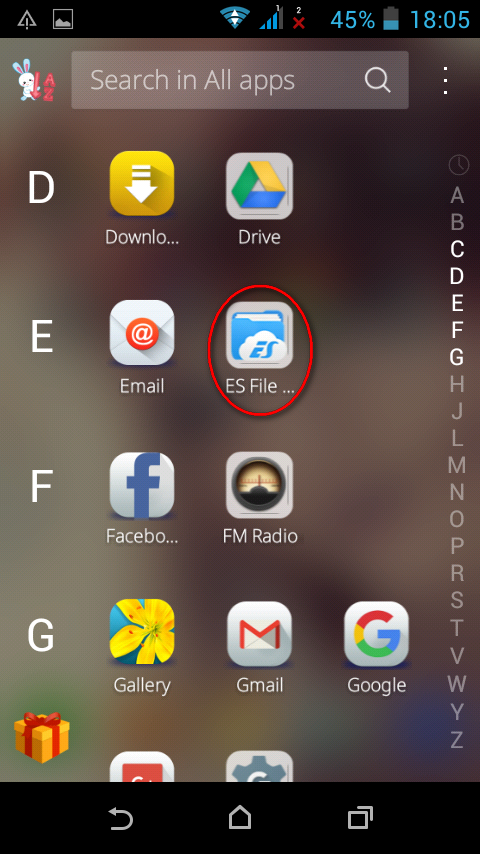
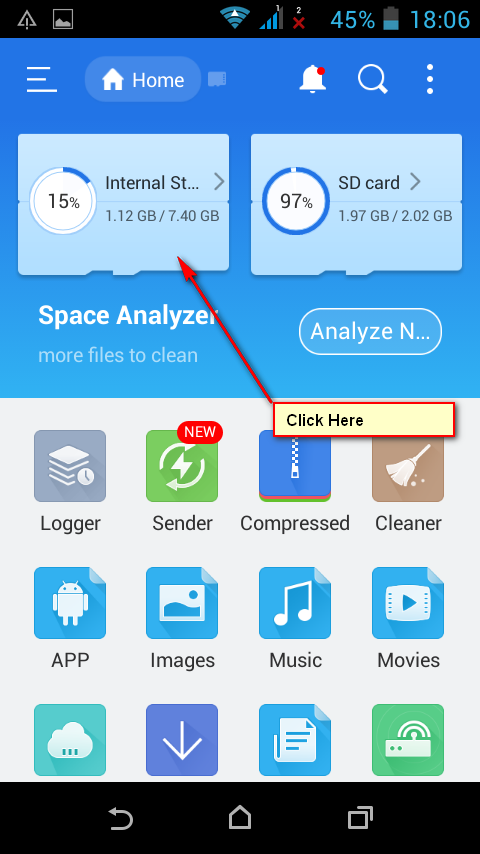
2.Ermöglichen Vertrauen Sie unbekannten Quellen zu erhalten
Menü > Einstellungen > Sicherheit > Unbekannte Quellen (überprüfen Sie es, wenn keine Markierung vorhanden ist)
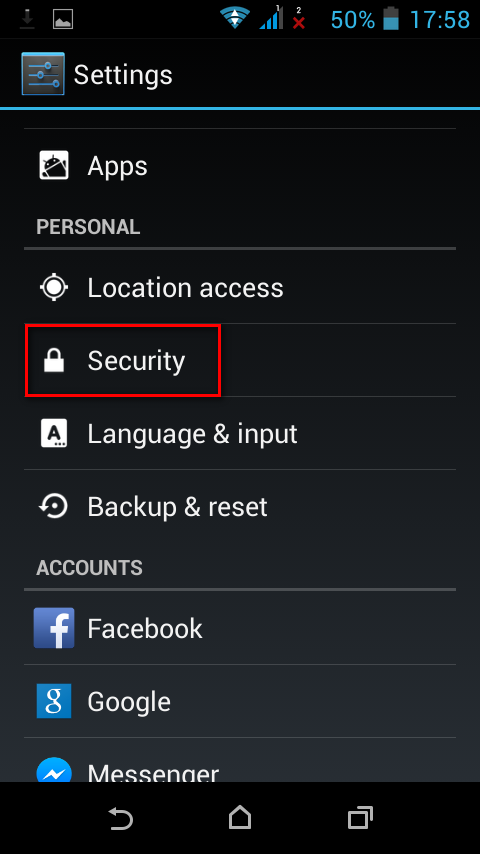
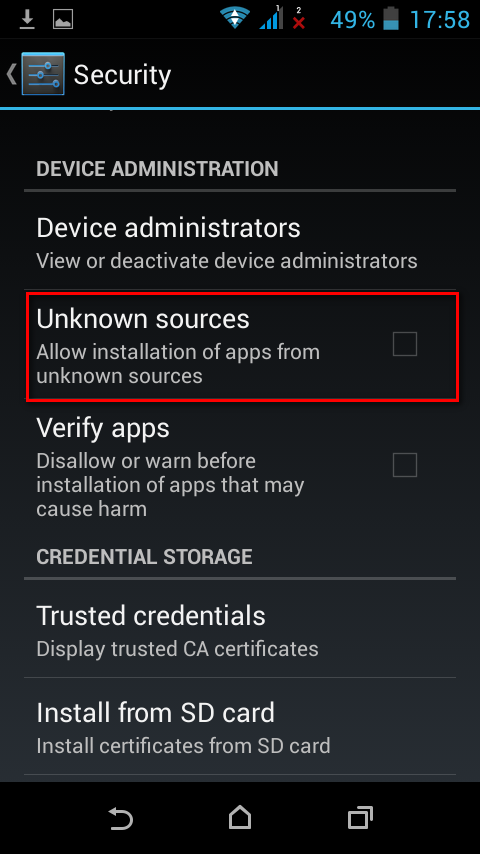
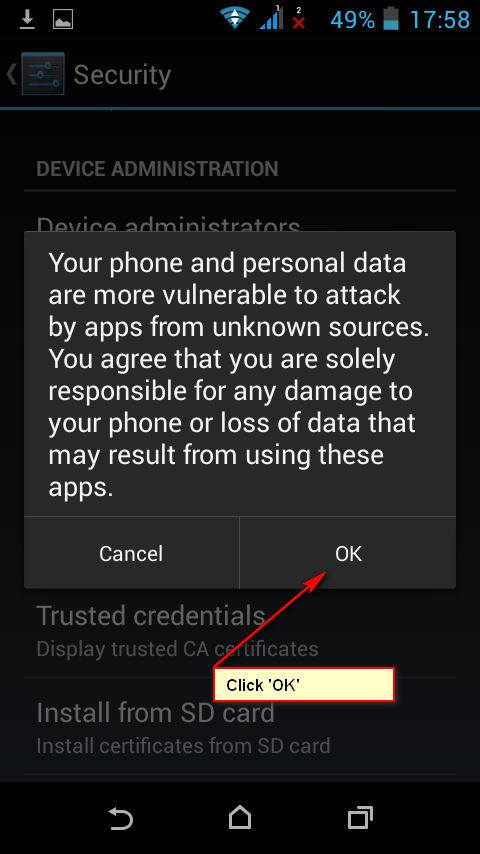
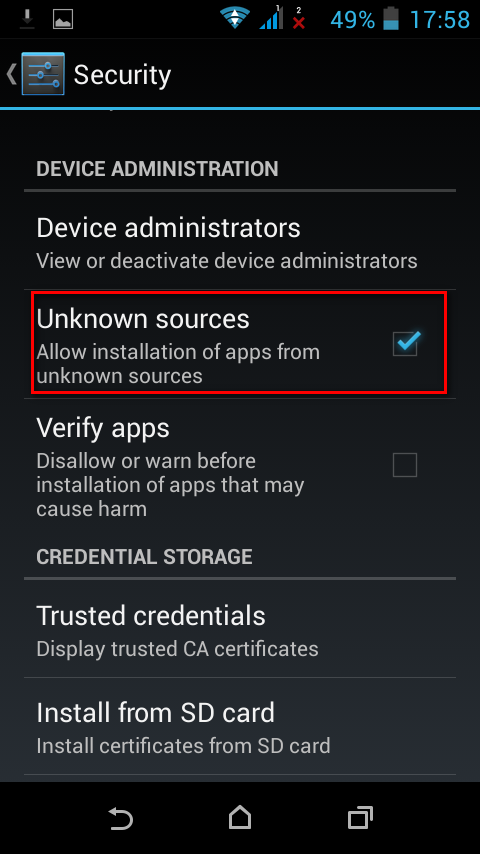
Hinweis: Verschiedene Geräte können unterschiedliche Pfade haben Vertrauen Sie unbekannten Quellen und USB-Debugging Optionen und es kann von dem hier gezeigten Pfad abweichen
3.Ermöglichen USB-Debuggingzu erhalten
Menü > Einstellungen > Anwendungen > Entwicklung > USB-Debugging (überprüfen Sie es, wenn keine Markierung vorhanden ist)
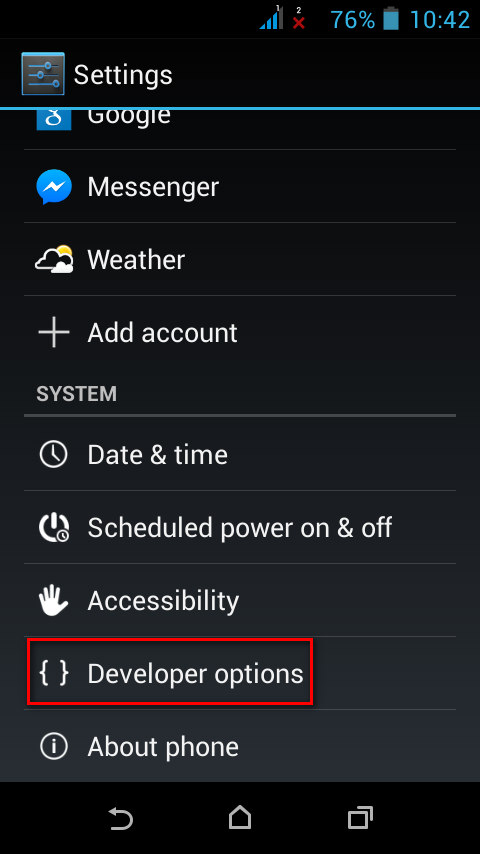
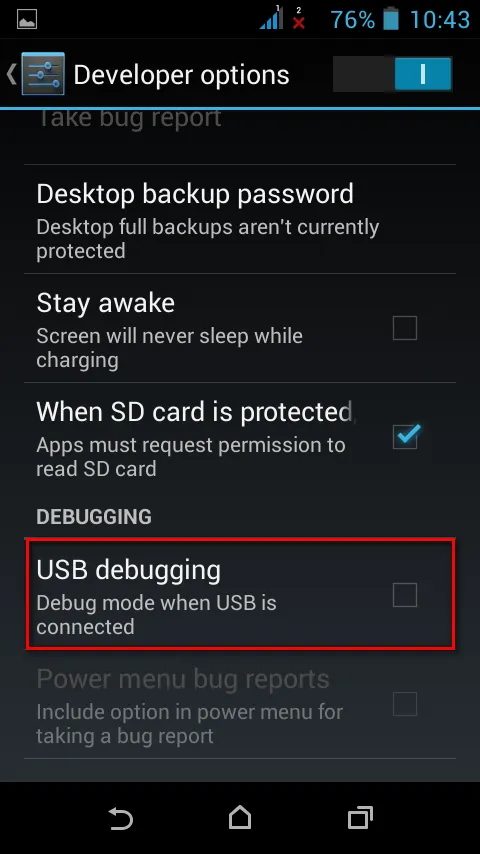
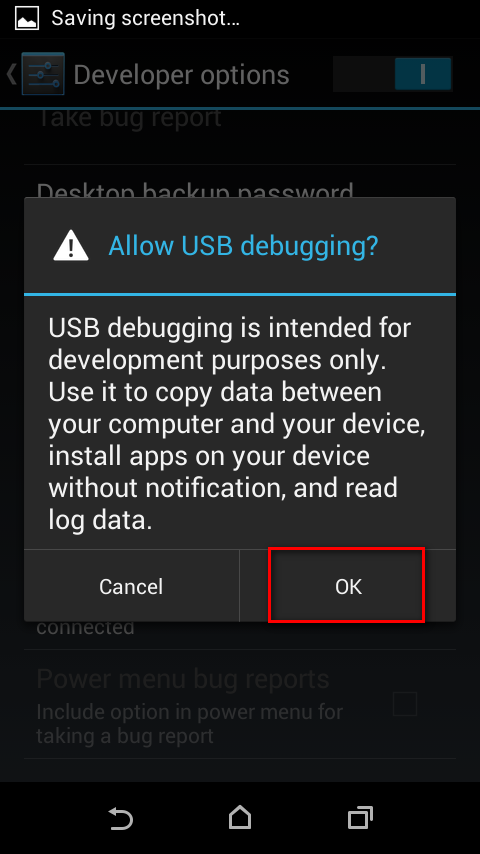
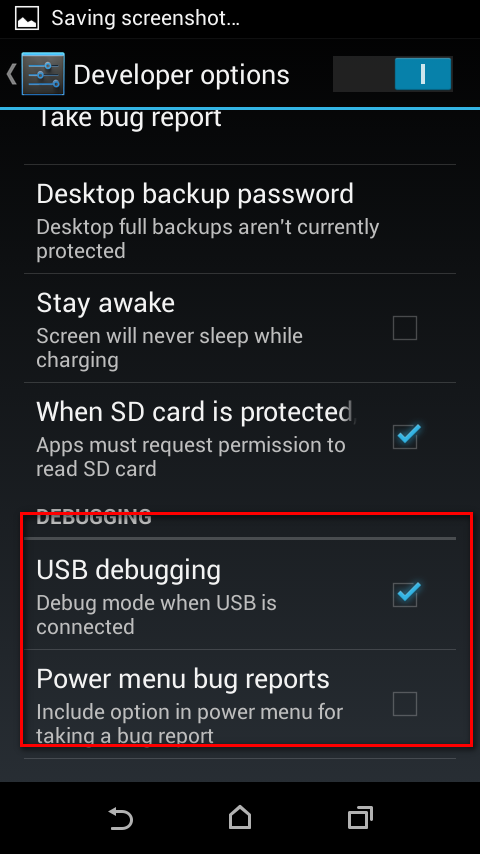
2. Anleitung zur Installation von Spielen über Ihren PC (mit USB-Kabel)
Wichtig! Wenn Sie vorhaben, Spiele über WLAN auf Ihr Telefon oder Tablet herunterzuladen, benötigen Sie Folgendes dem Leitfaden
1.Schauen wir uns an, wie Sie ein Spiel mit Cache über ein USB-Kabel installieren Sine Mora als Beispiel. Laden Sie 2 Dateien (*.apk-Installationsdatei und *.zip-Cache-Datei), die sich unter der Spielbeschreibung befinden, auf Ihren PC in einen beliebigen von Ihnen erstellten Ordner oder auf Ihren Desktop herunter.
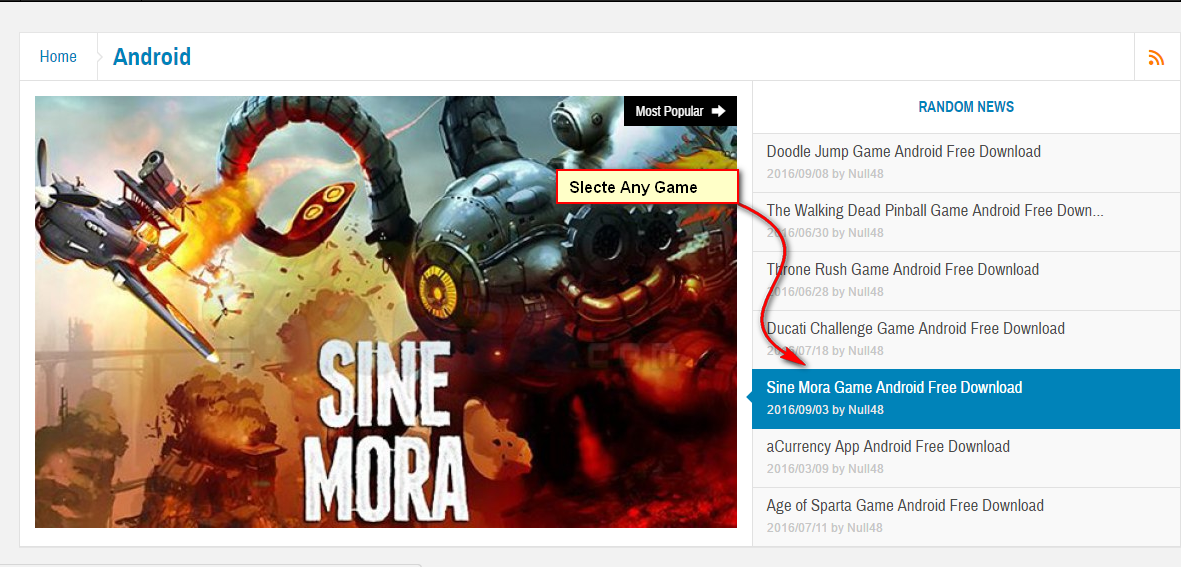
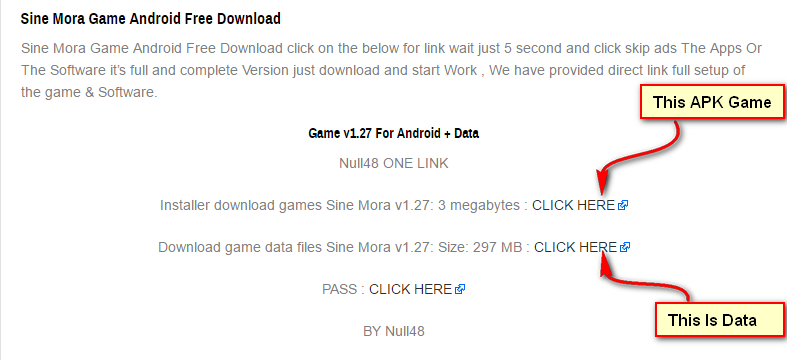
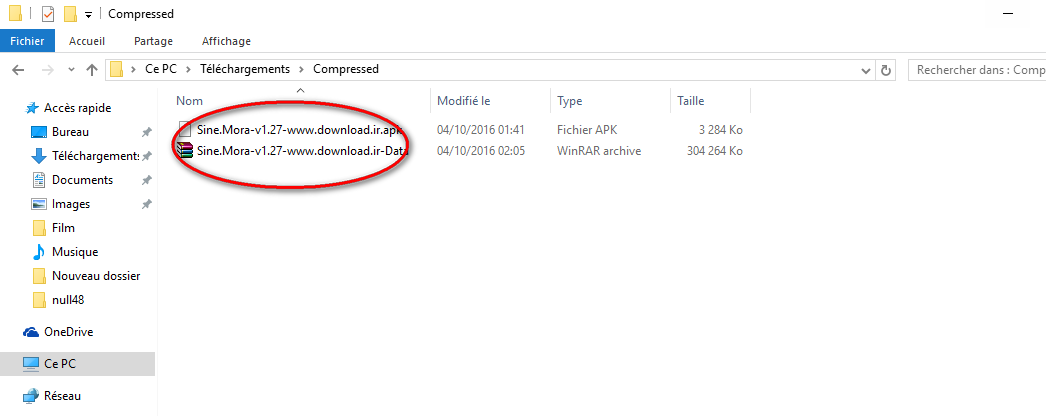
2. Schließen Sie Ihr Telefon/Tablet über ein USB-Kabel an Massenspeichermodus or Medienübertragungsprotokoll (MTP) und kopieren Sie zwei Dateien, die Sie heruntergeladen haben, in den Download-Ordner, der sich im Stammordner Ihres Speichers befindet.
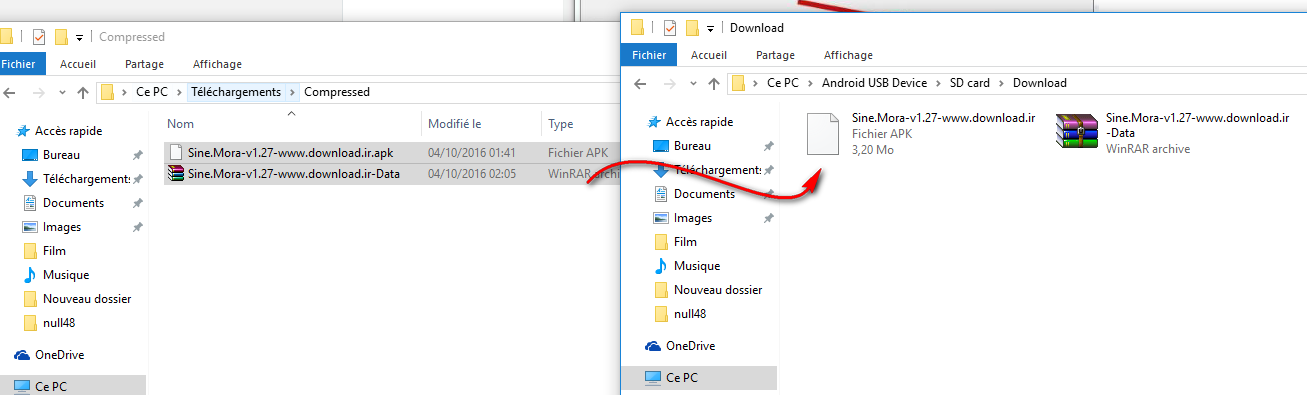
Um die Dateien sehen zu können, die Sie mit Ihrem Telefon/Tablet heruntergeladen haben, benötigen Sie Folgendes ES Datei Explorer (Weitere Einzelheiten finden Sie in Schritt 1 unter „Vorbereiten Ihres Geräts“).
Die Spieldateien sehen im ES File Explorer auf Ihrem Gerät so aus:
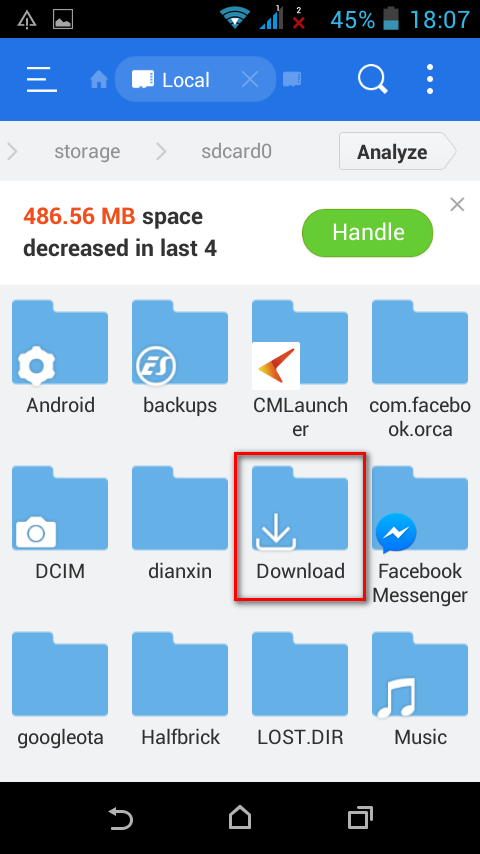
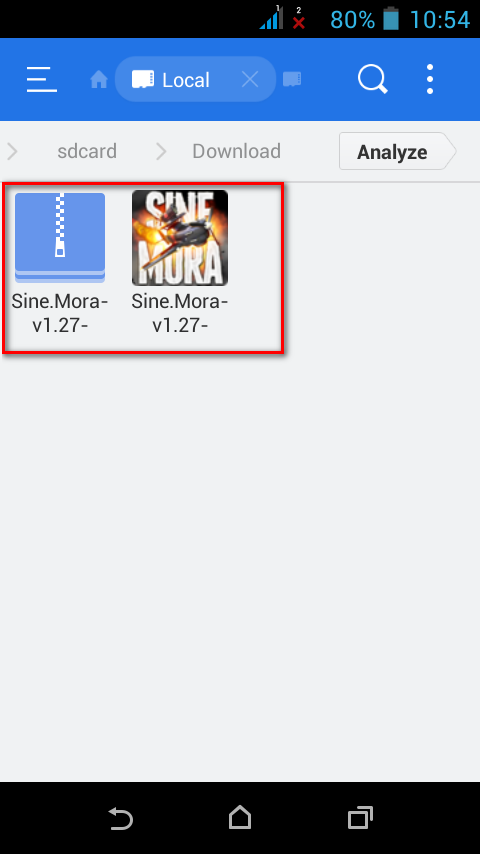
3. Wählen Sie die *.zip-Datei aus und tippen Sie auf Extrahieren im unteren Menü. Im Popup-Fenster müssen Sie den richtigen Cache-Pfad eingeben (normalerweise ist der Cache-Pfad auf Null48 unter der Spielbeschreibung angegeben, wenn er nicht dort ist, lesen Sie bitte den Hinweis am Ende der Seite) und tippen Sie auf OK.
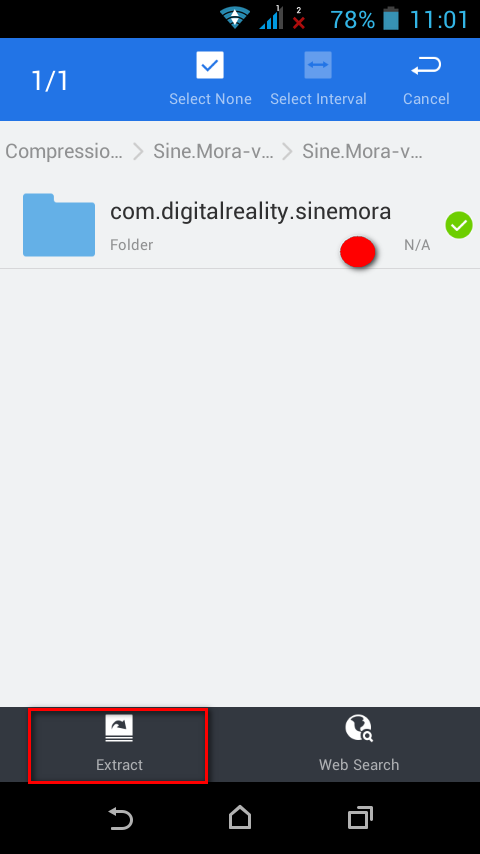
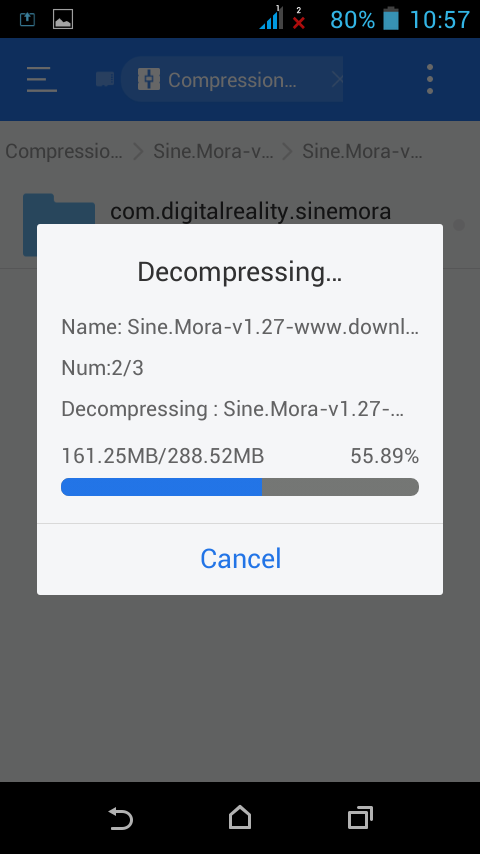
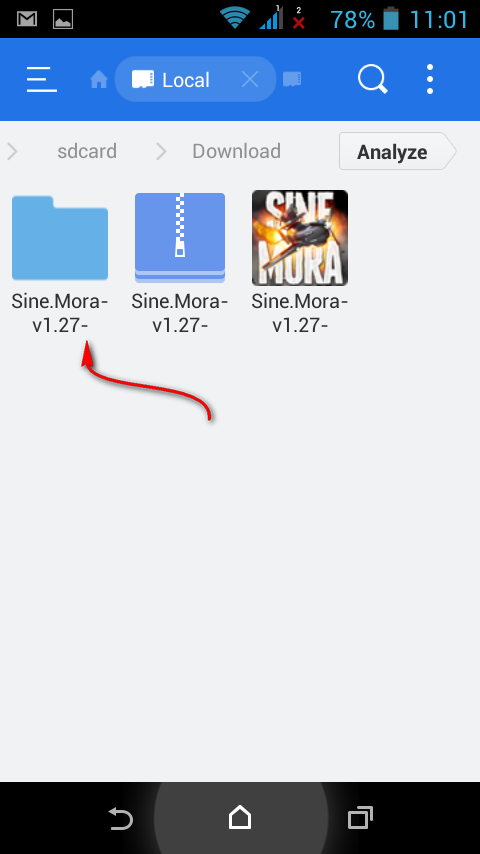
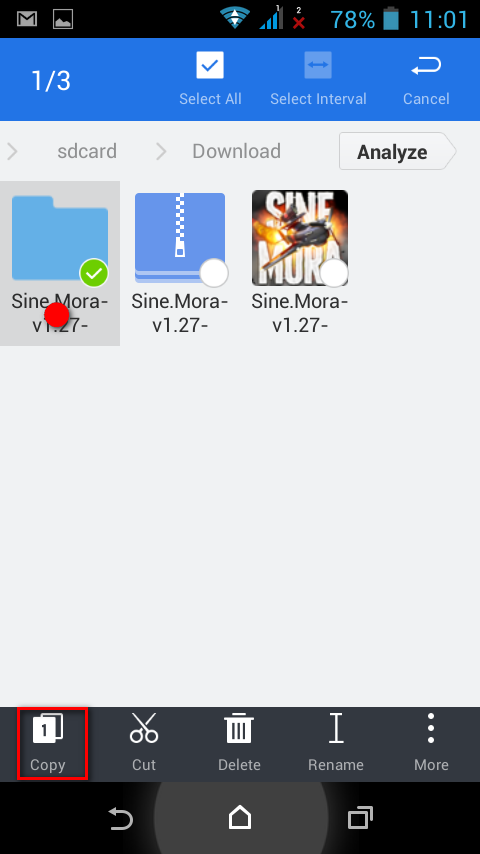
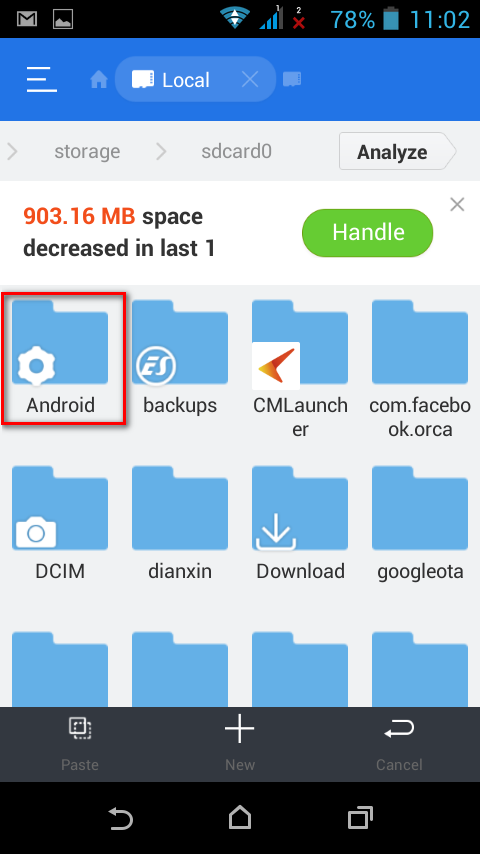
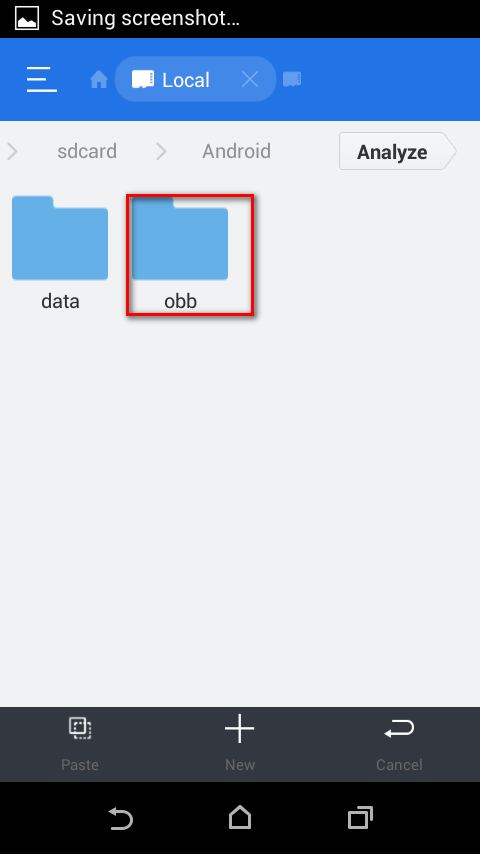
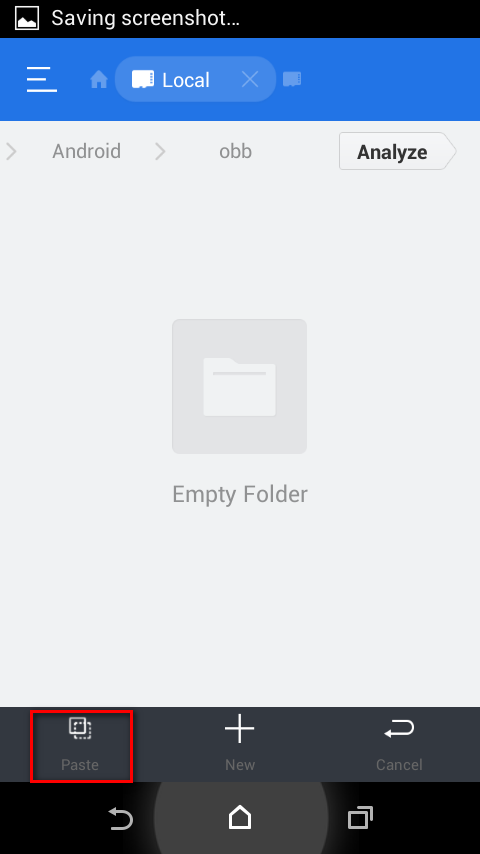
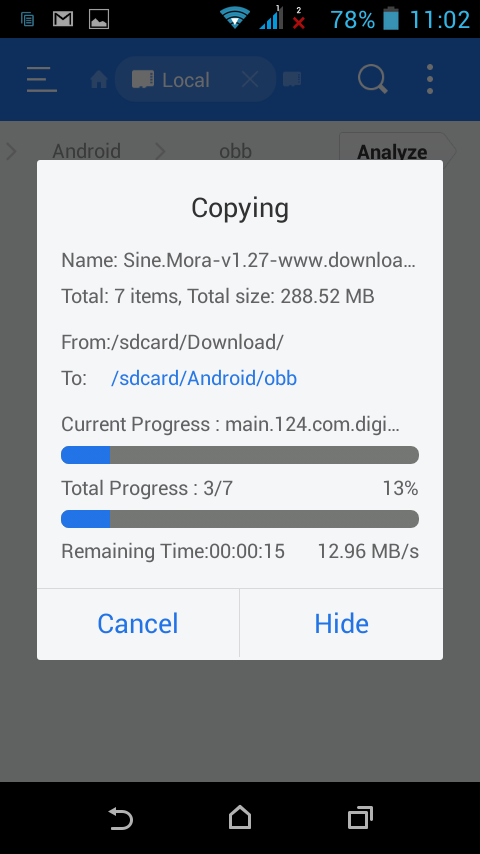
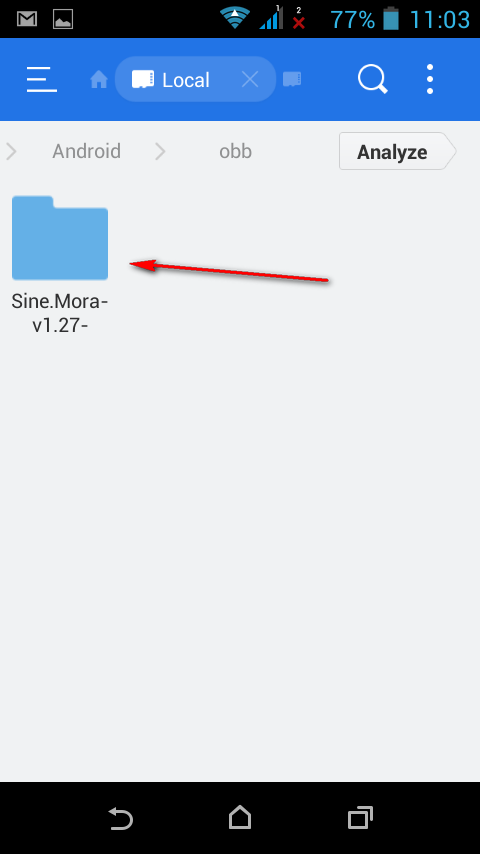
4.Nachdem Sie die Dateien extrahiert haben, kehren Sie zu zurück Herunterladen Ordner (vorheriger Schritt), tippen Sie auf die *.apk-Datei und dann Installieren.
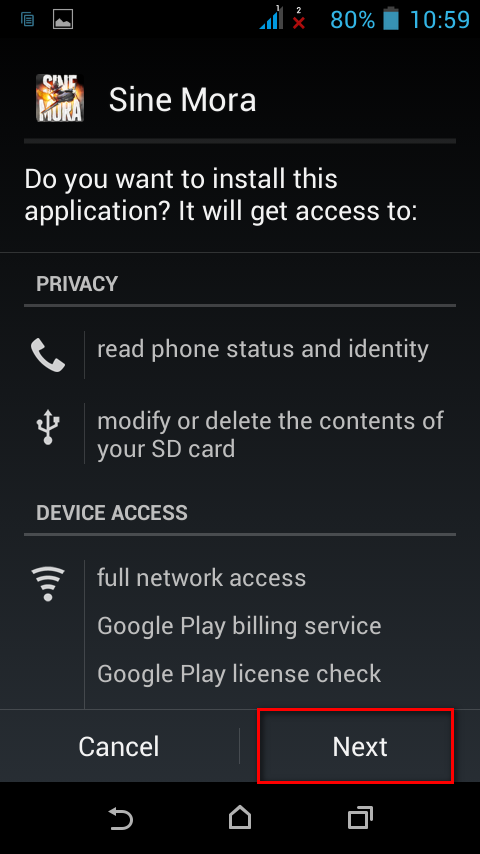
5. Nachdem die Installation abgeschlossen ist, tippen Sie auf Offen und genieße das Spiel.